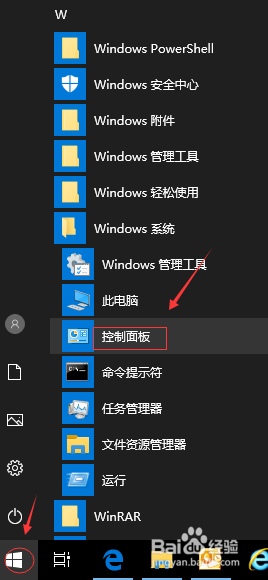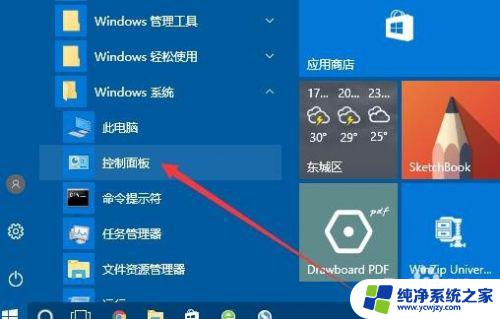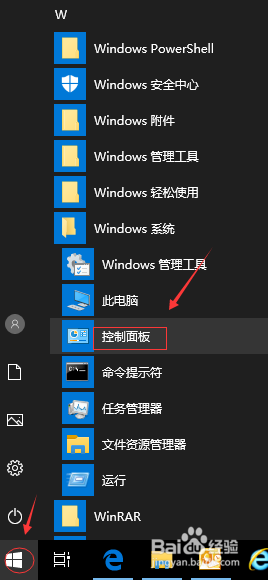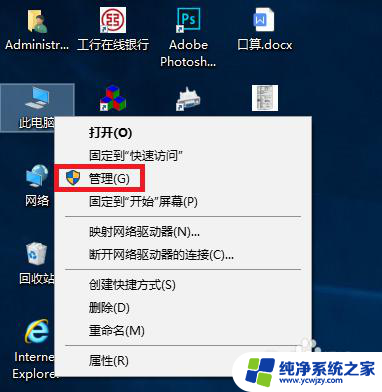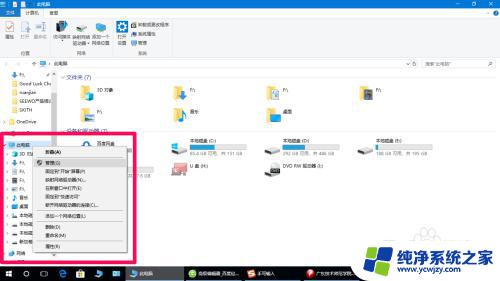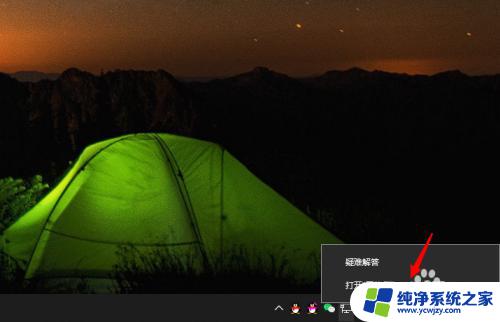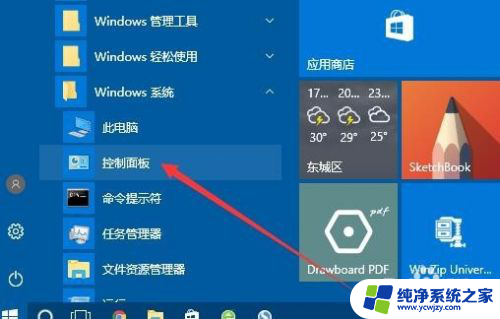以太网速度100mbps是千兆吗 如何测试电脑的网络速度是否为千兆
随着互联网的快速发展,网络速度成为人们选择电脑的重要因素之一,在众多的网络速度标准中,千兆以太网无疑是最受欢迎的一种。对于普通用户来说,如何准确测试自己电脑的网络速度是否达到千兆仍然是一个困惑。本文将介绍以太网速度100Mbps是否就等同于千兆,并探讨一些简单有效的测试方法,帮助大家了解自己电脑的网络速度水平。
方法如下:
1.点击开始,windows 系统栏目下,选择控制面板。
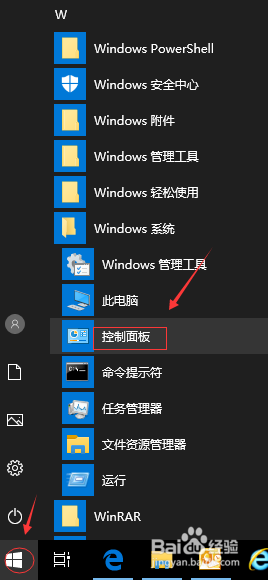
2.在控制面板界面,选择网络和共享中心选项。
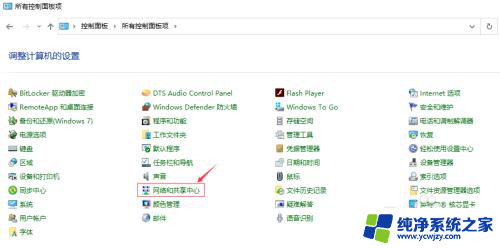
3.在网络和共享中心窗口,点击“以太网”蓝色字体。
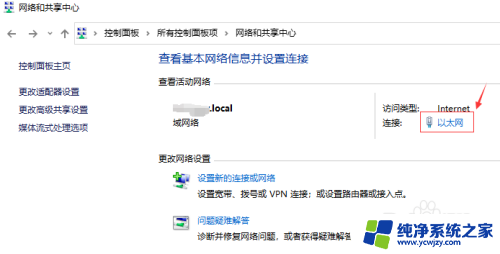
4.在弹出的以太网状态窗口中,查看常规栏目下的速度参数。此时看到到网速是否是1.0Gbps。
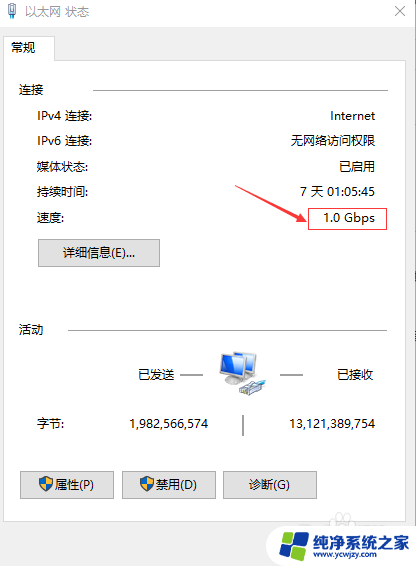
5.若网速显示100Mbps,点击属性按钮。
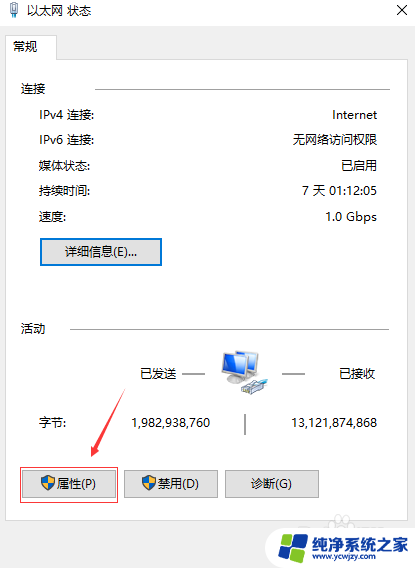
6.在弹出的以太网属性窗口中,点击配置按钮。

7.在弹出的窗口中,选择Speed & Duplex选项。
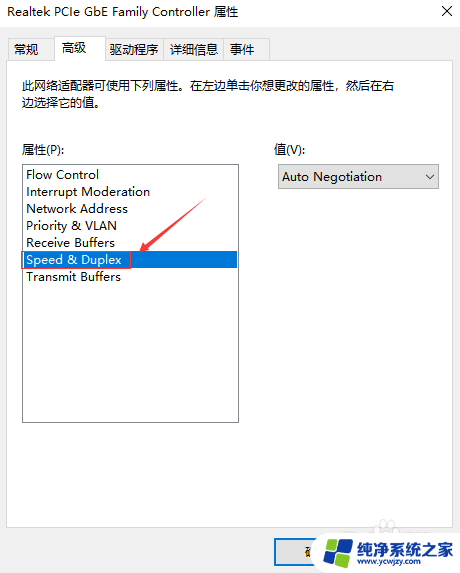
8.在Speed & Duplex选项的右侧,值的栏位下面。点开下拉菜单,看看清单里面是否有1.0Gbps,若有请选中。或选择Auto Negotiation 自动协商。
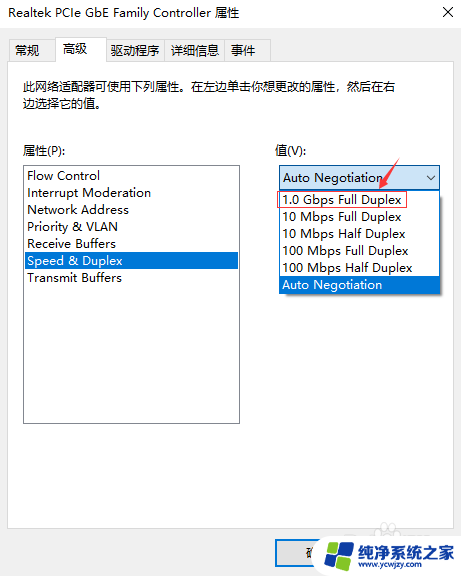
以上就是以太网速度100mbps是千兆吗的全部内容,有需要的用户可以根据以上步骤进行操作,希望对大家有所帮助。